
Pemula yang ingin memasang sistem win732-bit pada komputer ribanya tetapi tidak tahu bagaimana untuk memulakannya Jangan risau, jangan panik, berikut adalah tutorial paling lengkap tentang cara memasang sistem win732-bit pada anda? komputer riba. Datang dan ikuti saya untuk mengetahui cara memasang sistem win732-bit.
Tutorial pemasangan sistem 32-bit Win7:
1 Mula-mula, tutup perisian anti-virus pada komputer, dan kemudian buka bar pemasangan yang dimuat turun dan pasang semula alat itu.
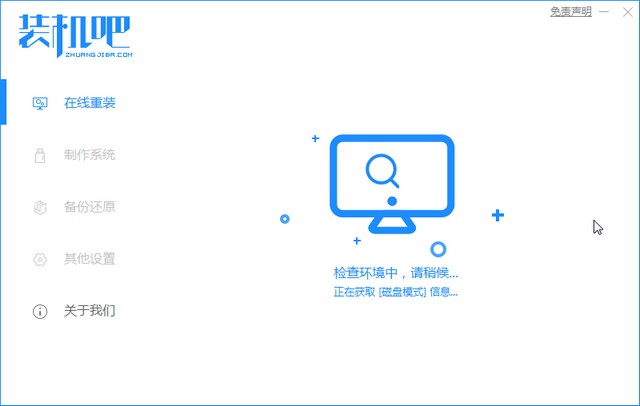
2 Pilih sistem win732-bit yang ingin kita pasang, kemudian klik untuk memasang sistem ini, seperti gambar di bawah:
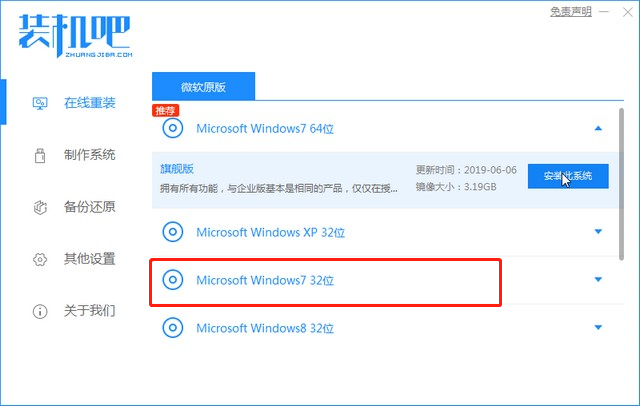
3. Jika tidak, sila alih keluar cek, dan kemudian Klik Seterusnya.
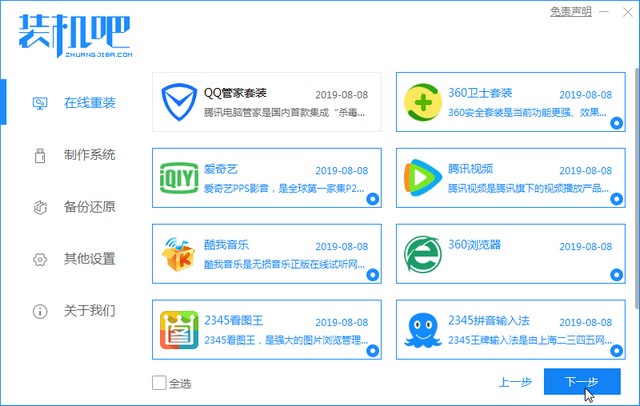
4 Masukkan pautan untuk memuat turun imej sistem Jangan kendalikan komputer atau putuskan kuasa di sini Hanya menunggu untuk dipasang secara automatik ke dalam sistem, seperti yang ditunjukkan dalam gambar di bawah:
. 
5 Selepas komputer dimulakan semula secara automatik, Apabila pilihan but muncul, kami memilih pilihan PE-MSDN kedua dan tekan Enter untuk mengesahkan.
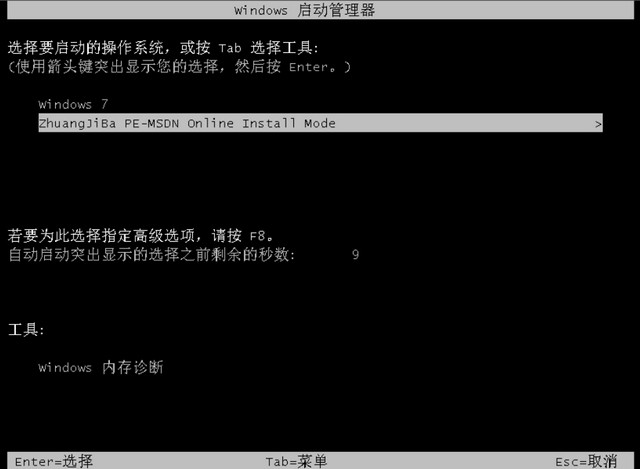
6 Selepas beberapa minit, komputer akan memasuki sistem PE secara automatik.
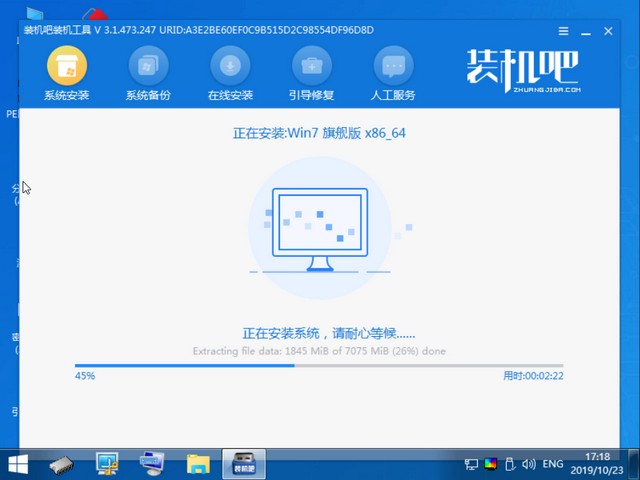
7 Proses ini akan memulakan semula sistem beberapa kali dan kemudian memasuki sistem, menyelesaikan tugas memasang sistem win7 32-bit.

Pada ketika ini, sistem win732-bit telah dipasang Adakah anda rasa ianya mudah?
Atas ialah kandungan terperinci Tutorial pemasangan sistem 32-bit komputer riba win7. Untuk maklumat lanjut, sila ikut artikel berkaitan lain di laman web China PHP!
 Perisian ujian bateri komputer riba manakah yang terbaik?
Perisian ujian bateri komputer riba manakah yang terbaik?
 kuasa komputer riba
kuasa komputer riba
 Komputer riba tiba-tiba tiada pilihan WLAN
Komputer riba tiba-tiba tiada pilihan WLAN
 Bagaimana untuk menyelesaikan masalah bahawa perkongsian rangkaian komputer riba tidak mempunyai kebenaran?
Bagaimana untuk menyelesaikan masalah bahawa perkongsian rangkaian komputer riba tidak mempunyai kebenaran?
 Cara menggunakan append dalam python
Cara menggunakan append dalam python
 Bagaimana untuk menutup port 135
Bagaimana untuk menutup port 135
 Perisian apakah itu ae
Perisian apakah itu ae
 Di mana untuk membeli Bitcoin
Di mana untuk membeli Bitcoin




